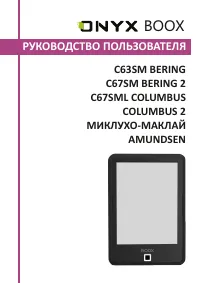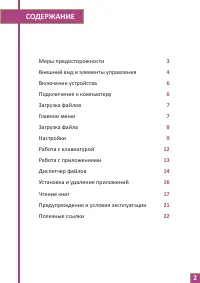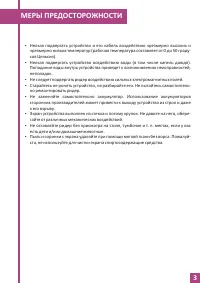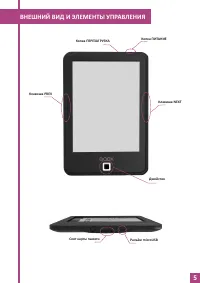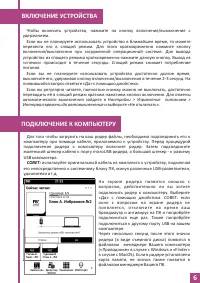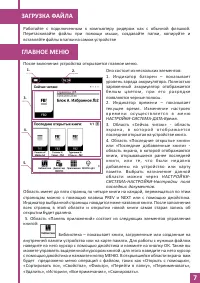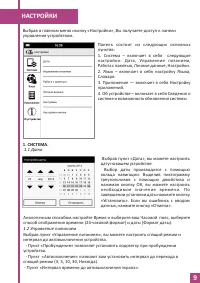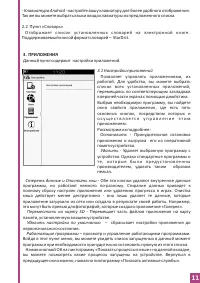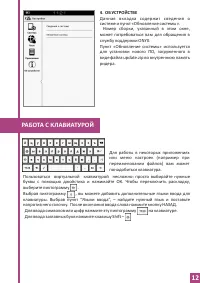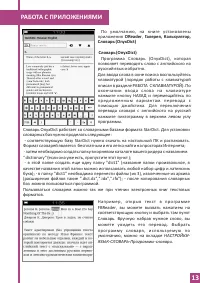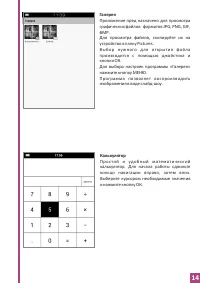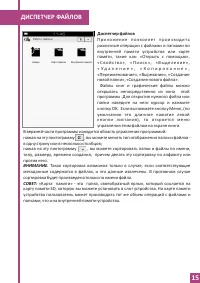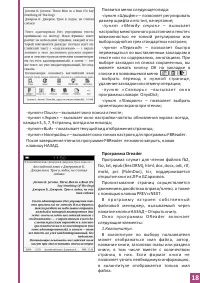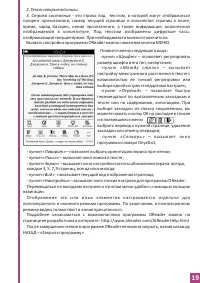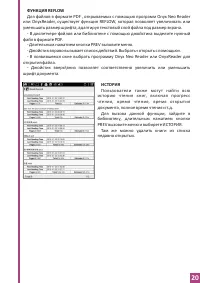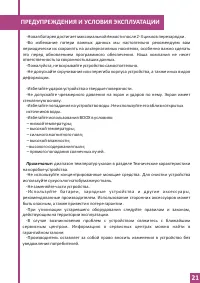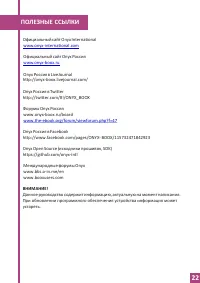Электронные книги ONYX BOOX C67SM BERING 2 - инструкция пользователя по применению, эксплуатации и установке на русском языке. Мы надеемся, она поможет вам решить возникшие у вас вопросы при эксплуатации техники.
Если остались вопросы, задайте их в комментариях после инструкции.
"Загружаем инструкцию", означает, что нужно подождать пока файл загрузится и можно будет его читать онлайн. Некоторые инструкции очень большие и время их появления зависит от вашей скорости интернета.
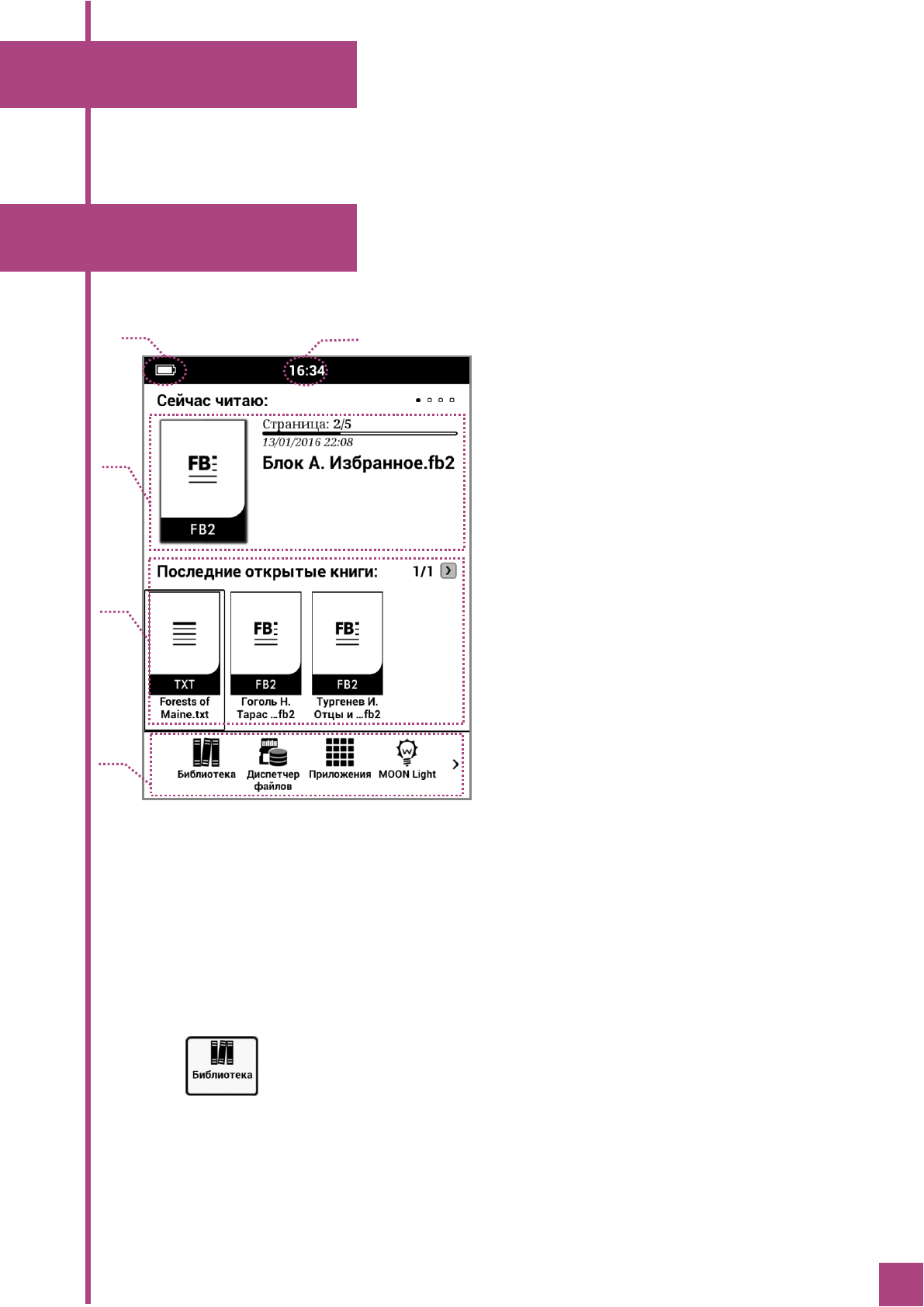
ЗАГРУЗКА ФАЙЛА
Работайте с подключенным к компьютеру ридером как с обычной флэшкой.
Перетаскивайте файлы при помощи мыши, создавайте папки, копируйте и
вставляйте файлы в папки на самом устройстве
ГЛАВНОЕ МЕНЮ
После включения устройства открывается главное меню.
Оно состоит из нескольких элементов:
1. Индикатор батареи – показывает
уровень заряда аккумулятора. Полностью
заряженный аккумулятор отображается
б е л ы м ц в е т о м , п р и е г о р а з р я д к е
появляются черные полосы.
2. Индикатор времени – показывает
текущее время. Изменение настроек
в р е м е н и о с у щ е с т в л я е т с я в м е н ю
НАСТРОЙКИ-СИСТЕМА-ДАТА-Время.
3. Область «Сейчас читаю» - область
э к р а н а , в к о т о р о й о т о б р а ж а е т с я
последняя открытая на устройстве книга.
4. Область «Последние открытые книги»
или «Последние добавленные книги» -
область экрана, в которой отображаются
книги, открывавшиеся ранее последней
к н и г и , и л и т е , ч т о б ы л и н е д а в н о
добавлены на устройство или карту
памяти. Выбрать назначение данной
о бл а с т и м о ж н о ч е р е з
Н АС Т Р О Й К И -
СИСТЕМА-НАСТРОЙКИ-Настройки поля
последних документов.
Область имеет до пяти страниц по четыре книги на каждой, перемещаться по этим
страницам можно с помощью клавиш
PREV
и
NEXT
или с помощью джойстика.
Индикатор выбранной страницы находится ниже названия книги. После заполнения
всех страниц в этой области и открытии новой книги самая старая запись об
открытии будет удалена.
5. Область «Панель приложений» состоит из следующих элементов управления
книгой:
Библиотека – показывает книги, загруженные или созданные на
внутренней памяти устройства или на карте памяти. Для работы с нужным файлом
наведите на него курсор с помощью джойстика и нажмите на кнопку ОК. Также вы
можете управлять выделенной курсором книгой: для этого наведите на него курсор
с помощью джойстика и нажмите кнопку МЕНЮ. В открывшейся области экрана вам
будет предложено меню операций с файлом, таких как «Открыть с помощью»,
«Сортировать по», «Свойства», «Фильтр», «Перейти в папку», «Переименовать»,
«Удалить», «История», «Все примечания», «Сканировать».
1.
2.
3.
4.
5.
7
Содержание
- 3 МЕРЫ ПРЕДОСТОРОЖНОСТИ
- 5 ВКЛЮЧЕНИЕ УСТРОЙСТВА; ПОДКЛЮЧЕНИЕ К КОМПЬЮТЕРУ
- 7 ЗАГРУЗКА ФАЙЛА
- 8 НАСТРОЙКИ
- 11 РАБОТА С КЛАВИАТУРОЙ
- 12 РАБОТА С ПРИЛОЖЕНИЯМИ; OReader
- 14 ДИСПЕТЧЕР ФАЙЛОВ; Диспетчер файлов
- 15 УСТАНОВКА И УДАЛЕНИЕ ПРИЛОЖЕНИЙ; Установка вручную
- 16 ЧТЕНИЕ КНИГ; Программа
- 17 Программа Oreader
- 19 ФУНКЦИЯ REFLOW; ИСТОРИЯ
- 20 ПРЕДУПРЕЖДЕНИЯ И УСЛОВИЯ ЭКСПЛУАТАЦИИ
- 21 ПОЛЕЗНЫЕ ССЫЛКИ